Photoshop cum să atragă un balon
Photoshop: Cum să elaboreze un balon
In acest tutorial voi încerca să dezvăluie aspecte referitoare la desenul de obiecte din sticlă, cum ar fi nave și baloane. Desigur, eu nu pretind că aceste „lucruri“ sunt ideale și de a reproduce toate caracteristicile vizuale ale obiectelor de acest tip. Cu toate acestea, permiteți-mi să continue ... Cu due diligence și o dorință puternică în cele din urmă ar trebui să obțineți un bec mare similar cu:
Pentru a lucra nevoie de Adobe Photoshop CS 8 program și cel puțin un pic de calificare și o dorință de a desena.
Crearea unui document nou (128X128px). este de dorit să creeze o fereastră duplicat pentru vizualizarea procesului (fereastra \ aranja \ fereastră nouă pentru fără titlu). Aici este locația generală a formularului.
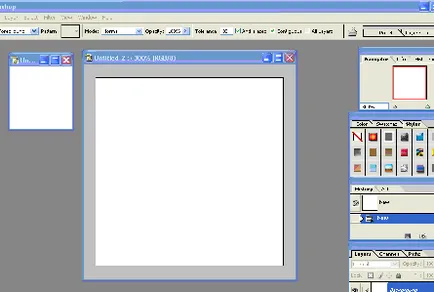
a crea un triunghi în centrul și rasterize-l (făcând clic pe formele strat alege PKM Rasterize strat din listă).
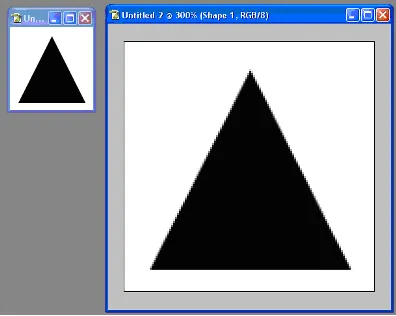
Se taie partea dreapta, folosind o selecție pătrat. Apoi se taie porțiunea superioară, în același mod.
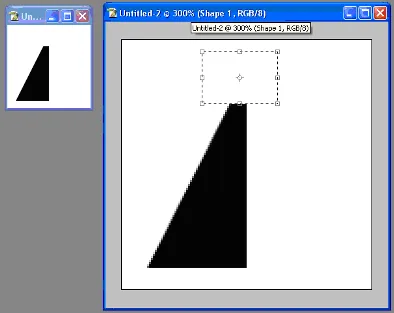
Trimis pentru filtrul \ Lichefiere ... De la filtru, mărind imaginea la 400% (Ctrl + +) și trece la acțiunea principală. Atunci când toate opțiunile pentru filtrul așa cum se arată în figură, vom începe să se schimbe imaginea.
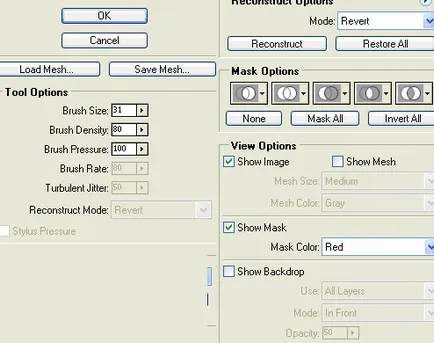
În primul rând, este necesar pentru a netezi colțul ascuțit în partea din stânga jos a imaginii, apoi mișcările scurte de lumină treptat „împinge“ zona neagră, dar lasă o parte a liniei de biți superioară. După o mulțime de „tortură“, faceți clic pe OK.
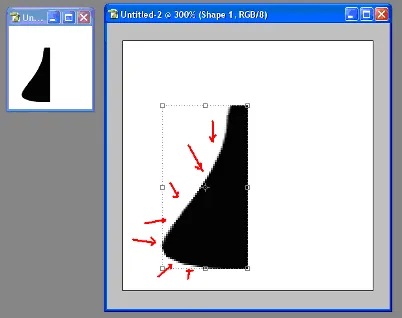
Acum, copiați strat de imagine. Față Edit \ Transform \ Flip orizontală. Al doilea strat și afectează întreaga imagine va deveni după cum urmează.
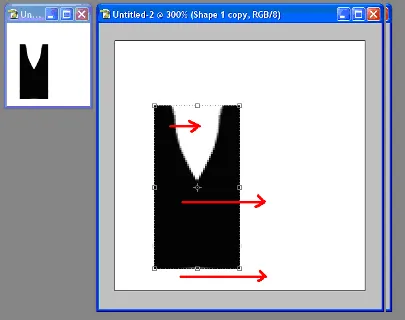
Alegeți Instrumentul pentru instrumentul Deplasare. Țineți Shift și deplasați stratul de reflexie la dreapta. Îmbină cele două straturi într-unul și dau numele «Flask». Având un contur mai mult sau mai puțin vizual al becului viitorului, puteți schimba dimensiunea sa. Utilizarea mișcare instrument întinde sau comprima imaginea pentru a da aspectul dorit (Notă: Arată Caseta de încadrare ar trebui să fie marcate).
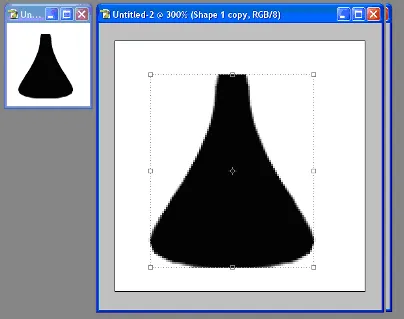
Crearea unui nou strat de strat Fiole și apelul său «lichid». Strângând Ctrl alege strat Fiole din lista Straturi, astfel există o imagine de alocare. Cu selecția, cap la Select \ Modificare \ Contract și a stabilit o valoare de 3.
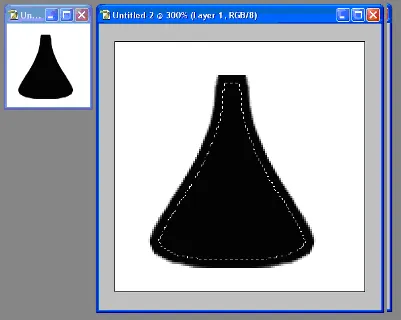
Cu toate acestea selectate, să ia. instrument Marquee dreptunghiular. Holding, Alt, tăiat partea de sus a selecției.
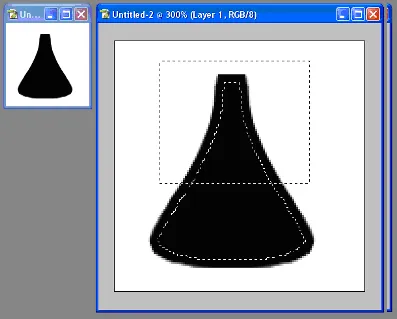
Acum, asigurându-vă că lista straturilor selectate ale stratului sub numele de «lichid» umple de selecție folosind Paint Bucket Tool instrument cu orice culoare (de preferință CAE3FF).
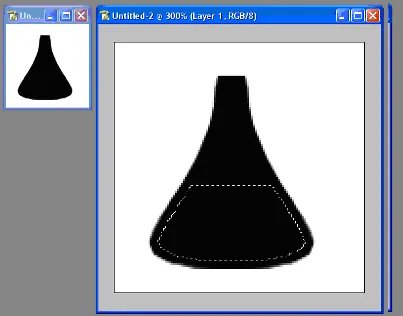
După selecție pot fi eliminate - Ctrl + d. Pentru fiecare strat, se aplică următoarele opțiuni de stil:
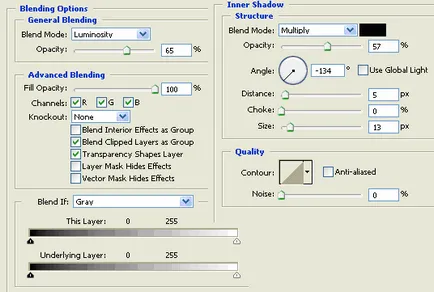
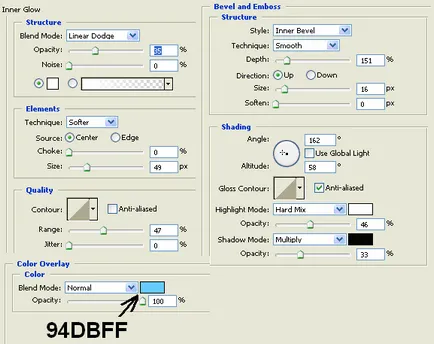
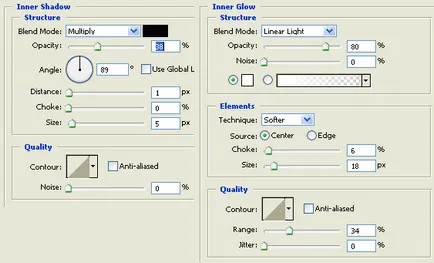
După ce imaginea trebuie să arate astfel:
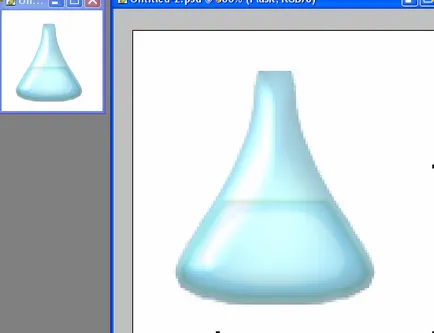
Opțional ușor parametru inferior Opacitatea stratului retortei. Acum aveți nevoie pentru a crea un blocaj de trafic. Folosind aceeași metodă ca și la crearea unui bec (Liqufy) Desenați figura următoare pe un nou strat.
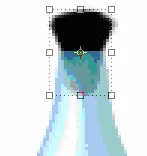
Noi numindu-l Cork și loc între straturi și lichide Flask.
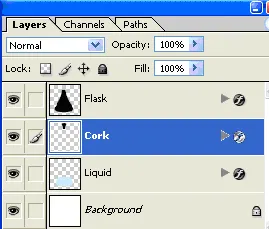
Aplica pentru un nou strat de următoarele opțiuni de stil:
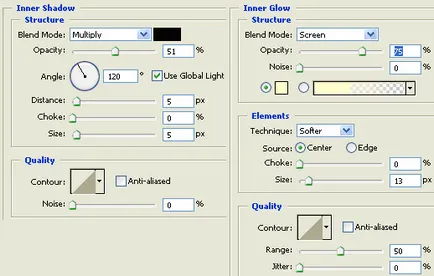
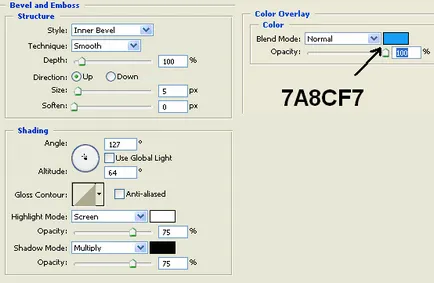
După toate cele de mai sus ar trebui să fuzioneze straturile cu excepția fundal. Efectuarea stratul de fundal invizibil și cap la Layer \ Merge vizibil.
Puteți adăuga la stratul de umbră de imagine și de fundal pentru a obține rezultatul dorit. Cred că există deja imaginația pentru a face față fără ajutorul meu.

Mesaj de navigare